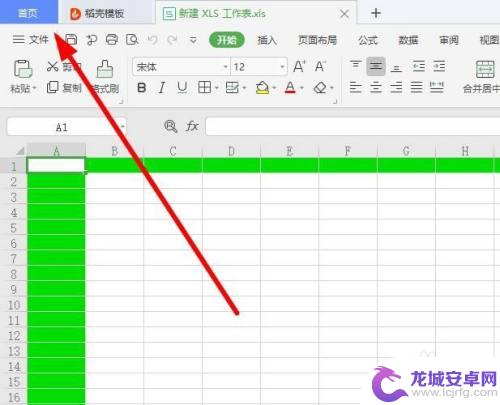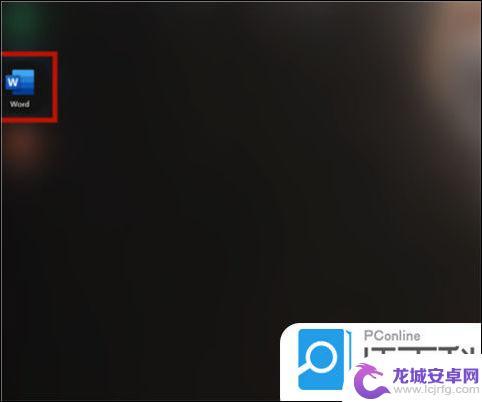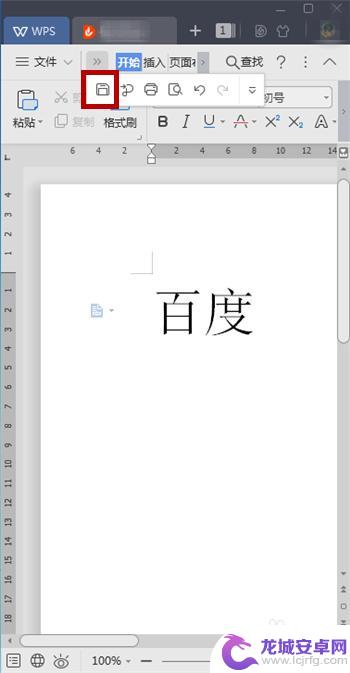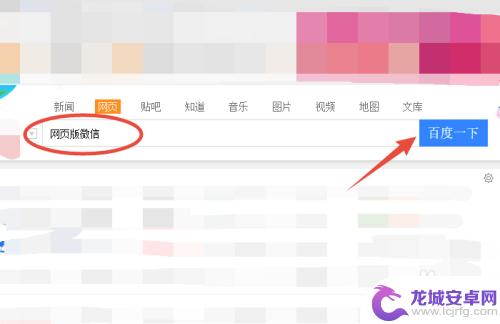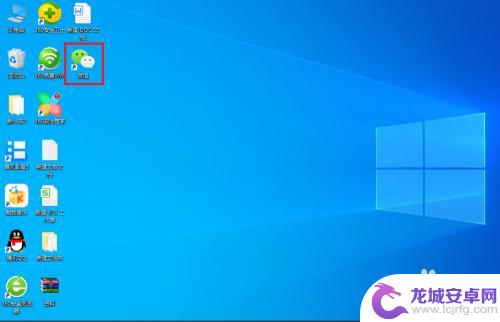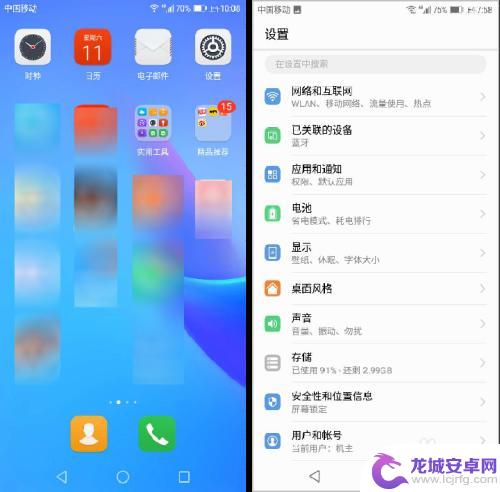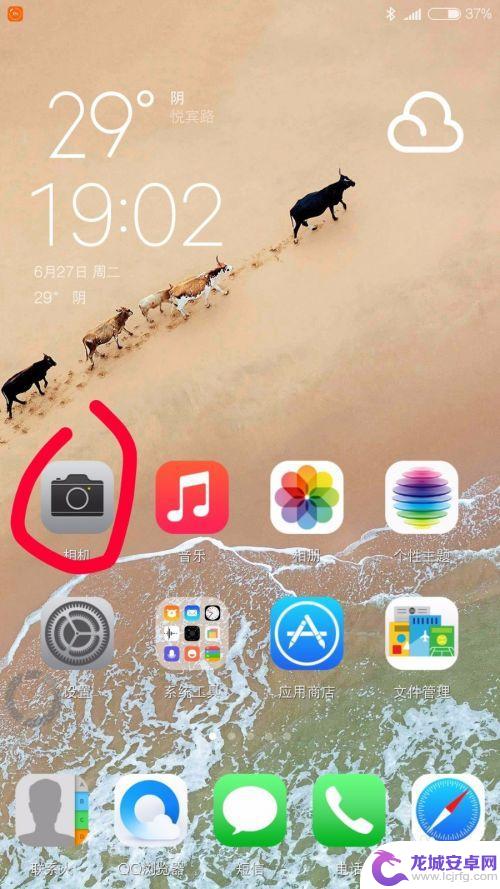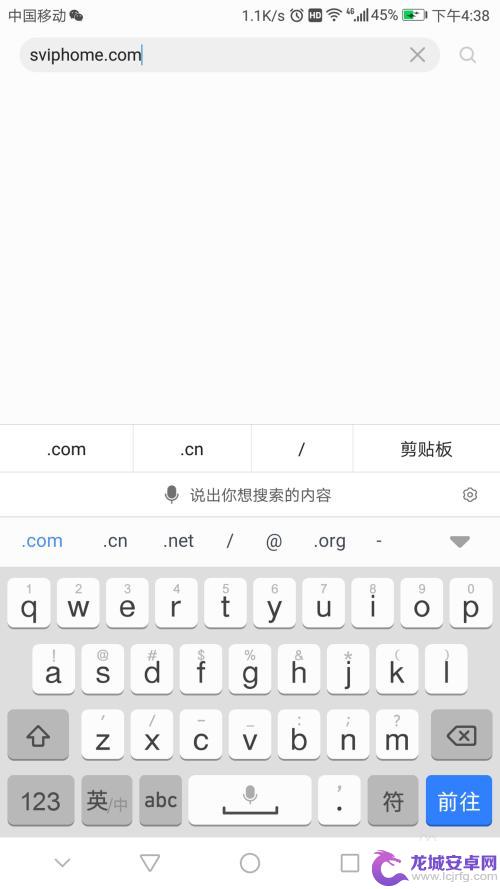怎么能把电脑的文件和手机文档同步 WPS手机和电脑同步文档设置方法
在日常工作和生活中,我们经常需要在电脑和手机之间同步文件和文档,WPS手机和电脑同步文档设置方法可以帮助我们实现这一目标。通过简单的操作,我们可以轻松地将电脑上的文件同步到手机上,或者将手机上的文档同步到电脑上。这样不论我们身处何处,都可以随时随地访问和编辑我们需要的文件和文档,极大地提高了工作效率和便利性。如果您也想了解如何利用WPS手机和电脑同步文档设置方法来实现文件同步,请继续阅读下文。
WPS手机和电脑同步文档设置方法
方法如下:
1.打开【wps客户端】,选择左上方的【wps菜单】。
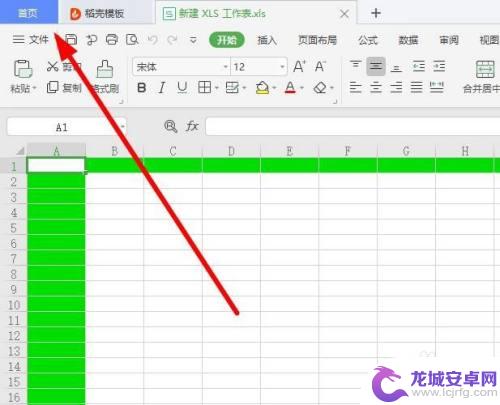
2.进入到客户端的主界面,找到右上方的【设置】选项。
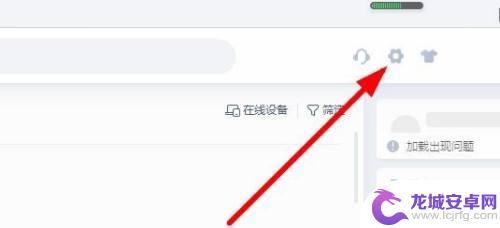
3.从显示的列表里面,点击选择【设置】对菜单进行修改。
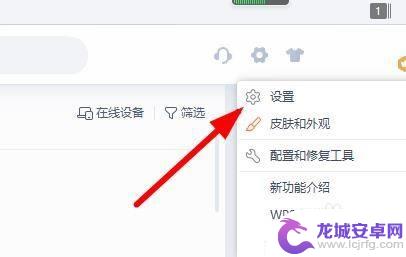
4.选择【文档云同步】菜单,开启对应的功能。
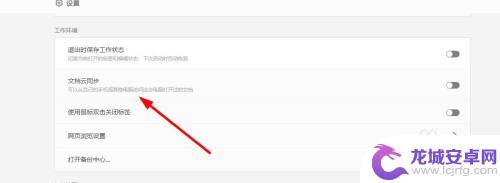
5.接下来打开文档,输入内容就可以【自动保存】。
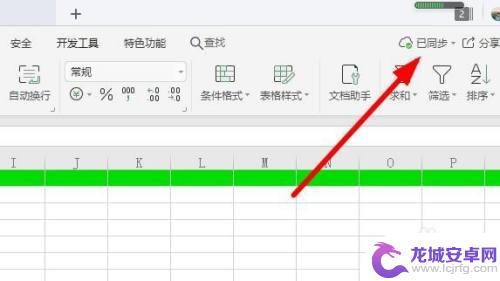
6.点击右上方的【头像】,手机和电脑登录同一账号进行同步。
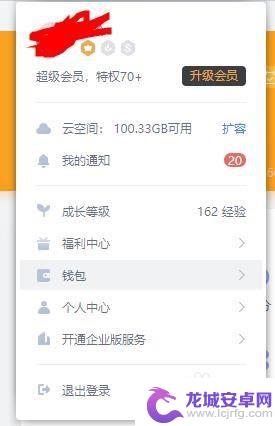
7.再就是可以选择【在线设备】,不需要的设备点击【下线】就可以了。
以上是如何将计算机的文件与手机文档同步的全部内容,如果您遇到相同的情况,请参考小编的方法进行处理,希望对大家有所帮助。
相关教程
-
金山文档电脑和手机怎么同步 WPS手机和电脑如何同步文档
WPS手机和电脑是一款功能强大的办公软件,它们可以帮助我们高效地处理各种文档任务,由于电脑和手机设备的不同,我们经常需要在两者之间同步文档,以便随时...
-
电脑的文档怎么打印 电脑如何打印文件的具体操作步骤
在数字化时代,电脑已经成为我们生活中不可或缺的工具之一,而在使用电脑的过程中,我们经常会遇到需要打印文档的情况。如何在电脑上打印文件呢?接下来我将为大家详细介绍一下电脑打印文档...
-
写好的文件怎么保存和发送到手机 如何将电脑上的word文档传输到手机
随着科技的不断进步,如何将电脑上的Word文档传输到手机成为了许多人关注的问题,对于我们来说,保存和发送文件已经成为日常工作中的必备技能。在这个...
-
电脑文档如何发送到微信里 电脑上word文档发送到微信
如何将电脑上的Word文档发送到微信是许多人关心的问题,虽然微信主要是手机应用,但通过一些简单的操作,我们也可以在电脑上完成这一任务。在本文中我们将介绍几种不同的方法,让您轻松...
-
手机文档如何发电脑微信上 怎么将电脑里的word文档发到微信上
在日常工作中,我们经常需要将电脑中的Word文档发送到微信上与他人分享,虽然手机文档也能发电脑微信上,但是将电脑中的文档发送到微信上却是一个比较常见的需求。对于一些不熟悉操作的...
-
手机上的文件如何传到电脑上 电脑上的文件怎样传到手机上
随着移动设备在我们的生活中变得越来越重要,我们经常会在手机上存储重要的文件,如照片、文档和视频,由于手机屏幕相对较小,有时候我们可能需要将这些文件传输到电脑上进行进一步的编辑或...
-
荣耀手机怎么直接打印 华为荣耀手机如何通过USB连接打印机打印图片
在如今数字化便利的社会里,手机已经成为人们生活中不可或缺的一部分,作为智能手机的领军品牌之一,华为荣耀手机更是深受消费者喜爱。不仅拥有强大的性能和优质的摄像功能,荣耀手机还提供...
-
手机如何拍街拍 小米手机街拍模式详解
在当今社交媒体盛行的时代,街拍已经成为了很多人展示时尚品味和生活态度的一种方式,随着手机摄影技术的不断进步,手机摄影已经可以媲美专业相机的效果,特别是小米手机的街拍模式更是备受...
-
手机如何浏览付费内容视频 如何在手机上免费看VIP影视剧
随着手机技术的不断发展,人们已经可以通过手机轻松浏览各种付费内容视频,享受高清画质的影视剧,有时候我们可能想要在手机上免费观看VIP影视剧,而这也是可以实现的。通过一些小技巧和...
-
手机网页代码怎么写 制作响应式手机网页教程
随着移动互联网的快速发展,响应式手机网页设计已经成为了现代网页设计的必备技能,制作响应式手机网页需要了解手机网页代码的编写方法,以确保网页在不同设备上都能够自适应显示。在本教程...